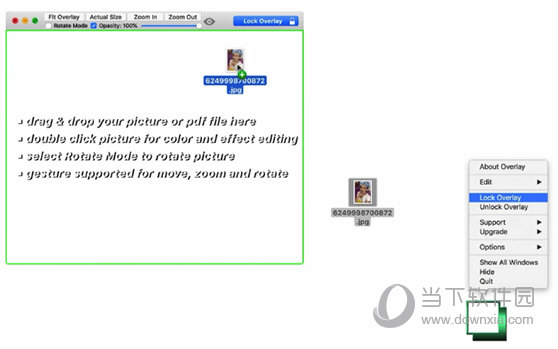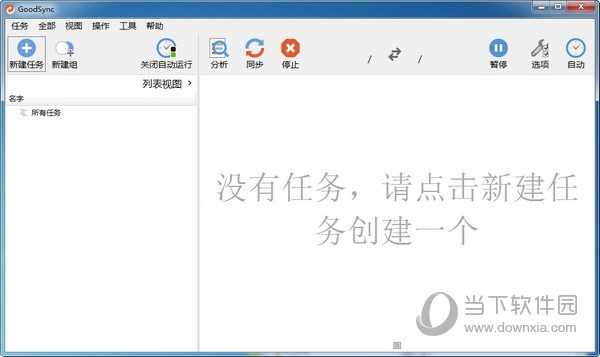Win8.1如何关闭休眠设置图文教程下载
系统大全为您分享
我们知道,电脑开机后,如果知识兔一段时间没有操作电脑的话,电脑会自动进入睡眠待机状态。但有时候,夜间去睡觉,开着电脑挂游戏或下载电影的时候,是不希望电脑进入待机状态,因为一旦电脑进行睡眠,意味着当前运行的软件也将暂停。那么怎么关闭电脑的休眠呢?以下笔者以Win8.1系统为例,教大家Win8.1怎么关闭休眠,知识兔让电脑在挂游戏或者下载东西的时候,不待机。
Win8.1不待机设置步骤如下: 一、在Win8.1桌面空白位置,点击鼠标右键,在弹出的菜单中,点击进入“个性化”设置选项,如下图所示:
二、进入Win8.1个性化设置界面,我们再点击底部的“更改电源设置”选项,如下示意图所示:
三、接下来在电源选项设置中,我们再点击上部左侧的“更改计算机睡眠设置”选项,如下示意图所示:
四、最后在电源编辑计划设置中,我们将“是计算机进入睡眠状态”后面的两项全部设置为“从不”,完成后点击底部的“保存修改”即可完成Win8.1不待机设置了,如下图所示:
通过以上简单四个步骤,我们就可以轻松完成Win8.1不待机,关闭睡眠的设置了。设置完成后,如果知识兔夜间或者白天需要电脑挂着打游戏或者上传/下载大文件的时候,再也不用看着电脑操作了。另外如果知识兔后面不需要下载东西或是挂游戏,还可以通过以方法,轻松改回来。
以上就是系统大全给大家介绍的如何使的方法都有一定的了解了吧,好了,如果知识兔大家还想了解更多的资讯,那就赶紧点击系统大全官网吧。
本文来自系统大全http://www.win7cn.com/如需转载请注明!推荐:win7纯净版
下载仅供下载体验和测试学习,不得商用和正当使用。

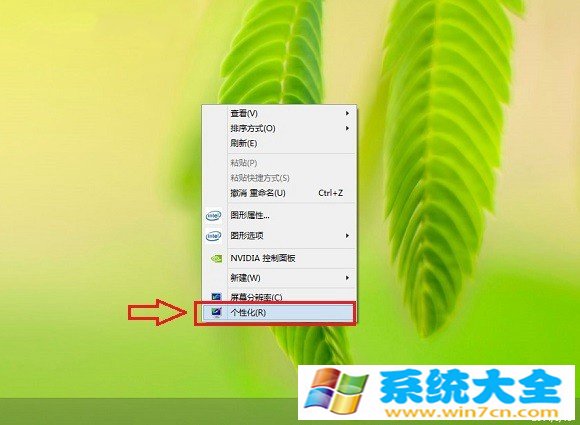
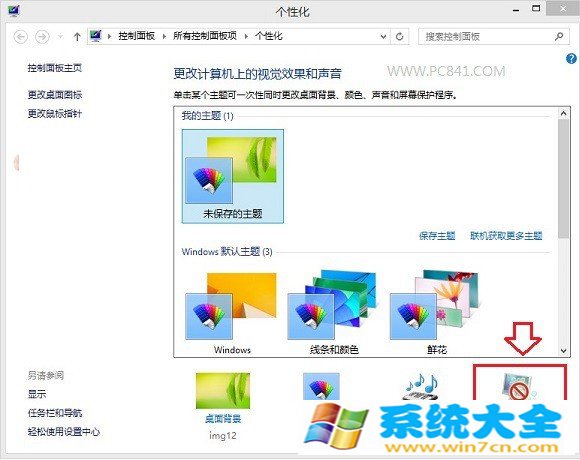
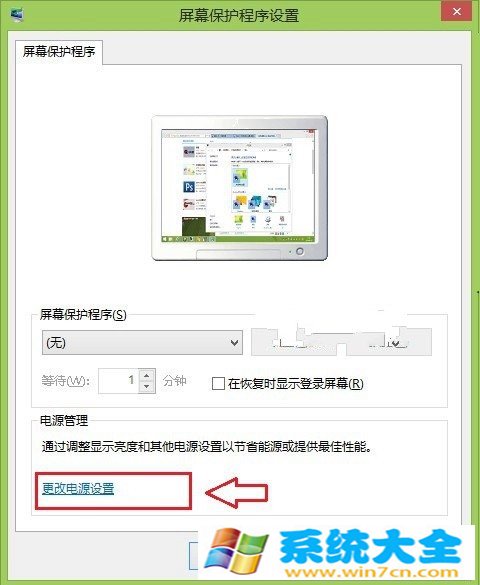
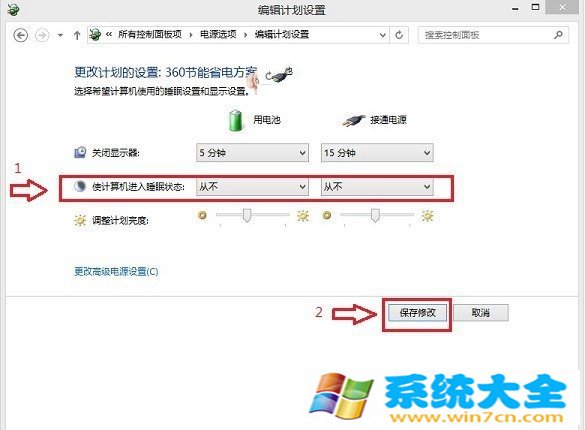

![PICS3D 2020破解版[免加密]_Crosslight PICS3D 2020(含破解补丁)](/d/p156/2-220420222641552.jpg)



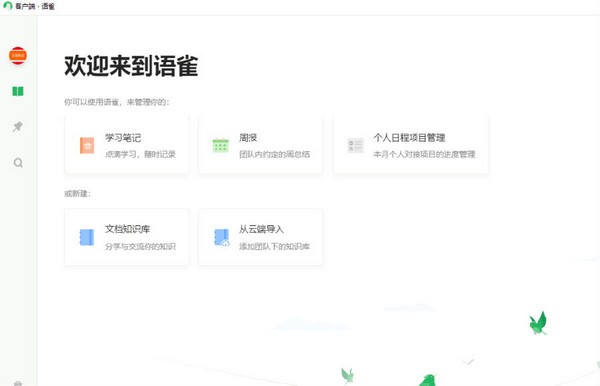
![[Win] NIUBI Partition Pro 分区调整软件下载](https://www.xxapp.net/wp-content/uploads/2022/07/2022071802390521.png)